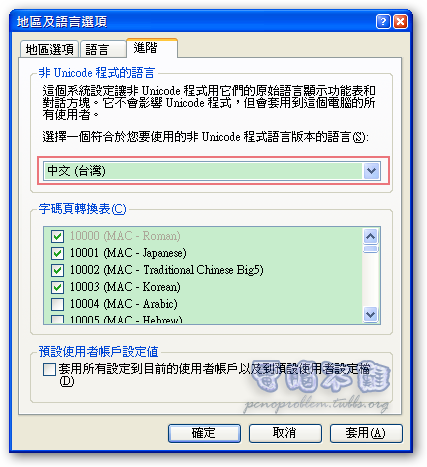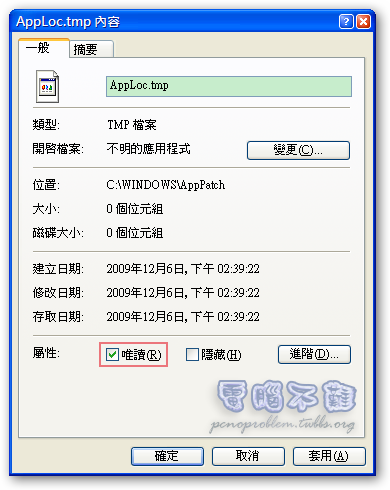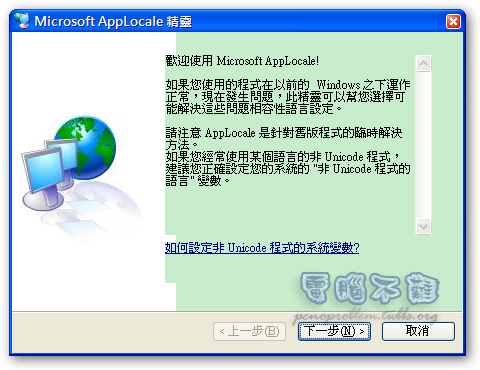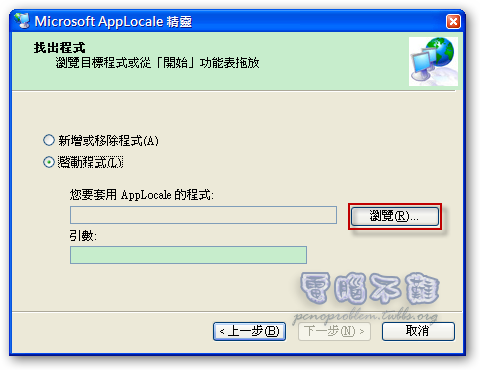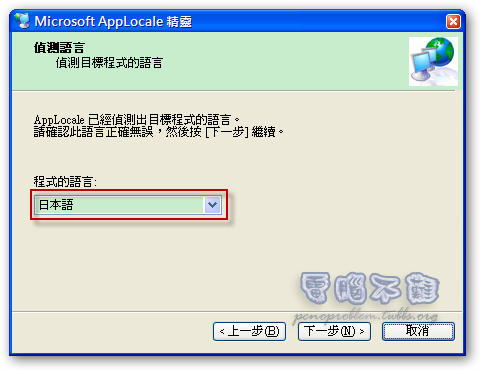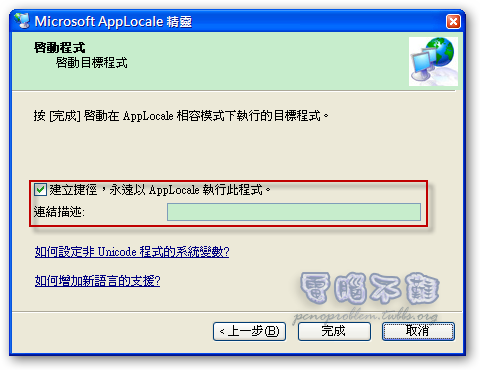讓亂碼程式可以正確顯示外國文字(pAppLocale)
開個日文軟體、簡體軟體,卻發現軟體裡的文字都是亂碼,原本外文軟體就已操作不易(因為看不懂外文XD),現在更是雪上加霜。趕快使用pAppLocale,讓外文可以輕鬆正確顯示吧!
為何會出現亂碼?
對於電腦來說,要顯示一個文字符號,電腦會將它依照一個表轉換成一個代號存起來,然後再讀取時,電腦會根據那個表來對應代號,將代號顯示成文字符號。問題就出在這,如果寫入方與讀取方所使用的表不相同時,就會轉換錯誤、雞同鴨講,變成沒有意義的字元或空白。
所以解決方法很簡單,只需要讓兩方使用的表一致。我們可以讓軟體使用的表換成我們使用的表,或者是讓我們使用的表換成跟軟體一樣的表。但是要修改一套軟體可不是那麼容易,「路不轉,人轉」,還是把我們使用的表改成跟軟體一樣比較容易。
(註:在這裡所講的「表」就是一套「編碼」)
解決亂碼問題的方法
方法一:改變作業系統顯示的編碼
我們以XP為例。
「開始」→「控制台」→「地區及語言選項」→「進階」標籤頁→變更「選擇一個符合於您要使用的非Unicode程式語言版本的語言」的選項(日文軟體就選日文,以此類推)→重新開機
這個方法十分簡單,不需要什麼軟體,只要重新開機。如果只是偶爾使用外文軟體倒還很輕鬆,但是要常常使用外文軟體,那可會累死人的。另外使用這個方法還有一個重大缺點!如果變更成其他語言,那換原來的語言變成亂碼,不能同時顯示正確。
方法二:使用pAppLocale軟體
軟體名稱:pAppLocale
軟體別名:piaip AppLocale
軟體語言:繁體中文
這套pAppLocale是由好心的網友piaip修改Microsoft Applocale而成的,pAppLocale修正Microsoft Applocale原有的一些bug與不便,例如修正以Windows Installer封裝的安裝程式在執行時出現亂碼、修改透過AppLocale執行應用程式時總是會出現提示注意事項的對話視窗。
此外Microsoft Applocale會在「WindowsAppPatch」路徑下生成一個名為「AppLoc.tmp」的檔案,這個檔案中所記錄的訊息會影響到Windows Installer。雖然有人說pAppLocale已經解決這個問題,但也有人說pAppLocale並沒有解決這個問題。我個人認為是有解決,不過解決方法很簡單,說明一下也無妨。只要將AppLoc.tmp檔案用筆記本打開,並將其內容清除(如果沒有此檔不存在,自行建立一個便可),存檔後,將此檔案設為唯讀即可。
解決這個小問題之後,我們來實際操作一次。首先當然是安裝軟體,這個步驟很簡單吧,不需要說明XD(又偷懶,被打= =),接著將這個軟體開啟,然後當然是選「下一步」。
接著點選「瀏覽」來選著要開啟的軟體。
選擇該軟體的語言,通常會自動選好。
如果需要常常開啟,可以考慮建立一個捷徑。然後點選「完成」,就大功告成啦0.0
全文結束^.^~ 這可是我消失已久後的第一篇文章!希望介紹的夠清楚~如果有什麼建議,請不要吝嗇,歡迎留言來指教喔^0^
補充:在Vista作業系統下安裝pAppLocale的方法
Step1:首先到控制台的「使用者帳戶」。
Step2:選擇「開啟或關閉使用者帳戶控制」。
Step3:取消「使用〔使用者帳戶控制(UAC)來協助保護您的電腦〕選項,再按「確定」。
Step4:重新啟動後,即能如常地安裝和執行 AppLocale。